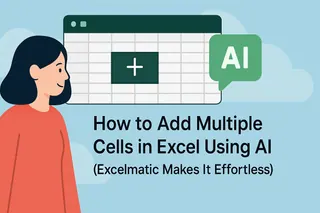Já ficou olhando para sua planilha do Excel, com os dedos pairando sobre o teclado, se perguntando como digitar aquele perfeito ° para seus dados de temperatura? Você não está sozinho - esse pequeno símbolo confunde até guerreiros experientes das planilhas.
Boas notícias: o Excel oferece várias maneiras de resolver isso. Melhor ainda? Com ferramentas como o Excelmatic, você pode automatizar a inserção de símbolos em conjuntos de dados inteiros. Vamos explorar os métodos mais simples.
Por que o Símbolo de Grau é Importante
Esse círculo discreto (°) transforma "37C" em "37°C" - deixando seus dados instantaneamente profissionais. Seja para:
- Dados meteorológicos
- Ângulos de engenharia
- Medições científicas
...a formatação correta faz diferença.
Método 1: Atalho de Teclado Rápido
Usuários Windows:
- Clique na célula desejada
- Segure Alt + digite 0176 no teclado numérico
- Solte Alt - voilà! ° aparece
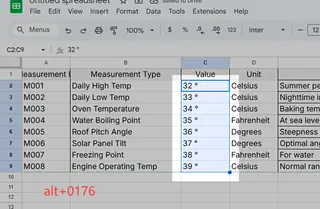
Usuários Mac:
- Clique na célula desejada
- Pressione Option + Shift + 8
Dica Pro: Notebook sem teclado numérico? Ative o NumLock ou use a paleta de símbolos do Excelmatic para inserções com um clique.
Método 2: Menu Símbolo (Para Aprendizes Visuais)
- Navegue até Inserir > Símbolo
- Defina a fonte como (texto normal)
- Digite 00B0 na caixa Código do caractere
- Clique em Inserir
Esse método é ideal quando você precisa de vários símbolos especiais.
Método 3: Mágica com Fórmulas usando CHAR()
Para operações em massa, use:
=CHAR(176)
Combine com outros dados:
=C2&CHAR(176)&"C"
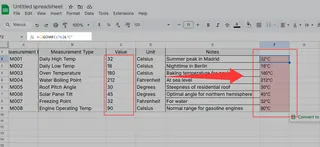
Bônus Excelmatic: Nosso gerador de fórmulas com IA pode criar esses padrões automaticamente em todo seu conjunto de dados.
Método 4: Configure e Esqueça com AutoCorreção
- Arquivo > Opções > Revisão > AutoCorreção
- Defina "deg" para converter em °
Agora, digitar "deg" vira ° automaticamente - perfeito para uso frequente.
Método 5: Formatação Personalizada (Para Células Numéricas)
- Selecione as células
- Ctrl+1 > Personalizado
- Digite 0° no campo Tipo
Isso mantém os números calculáveis enquanto exibe o símbolo.
Evolua com o Excelmatic
Por que inserir símbolos manualmente se a IA pode fazer isso? O Excelmatic automatiza:
- Detecção de dados de temperatura/ângulos
- Aplicação de formatação consistente
- Atualização de símbolos em todas as planilhas
Experimente nosso modelo gratuito que pré-formata símbolos de grau com base no tipo de dado.
Dicas Profissionais para Planilhas Impecáveis
- Consistência é crucial: Escolha um método por projeto
- Documente sua abordagem: Adicione um comentário explicando seu método de símbolos
- Teste a impressão: Algumas fontes exibem ° diferente no papel
Lembre-se: uma planilha bem formatada não é só bonita - evita erros de comunicação caros. Seja com métodos manuais ou deixando o Excelmatic fazer o trabalho pesado, esses símbolos de grau perfeitos agora estão ao seu alcance.
Dificuldades com outros símbolos do Excel? Confira nosso guia para inserir caracteres especiais com ajuda de IA.